桌面卸载怎么卸 电脑桌面文件夹怎么卸载
更新时间:2024-01-05 13:52:59作者:yang
在使用电脑的过程中,我们经常会遇到需要卸载一些不再需要的软件或文件的情况,而桌面上的文件夹,作为我们日常工作和娱乐的重要工具,有时也需要进行卸载操作。如何正确地卸载电脑桌面文件夹呢?在本文中我们将探讨桌面卸载的方法和步骤,帮助大家轻松解决这一问题。无论是为了清理桌面空间,还是为了调整工作环境,本文将为您提供实用的指导和建议。
具体方法:
1.首先打开电脑点击电脑桌面左下角的“开始”按钮之后点击“设置”按钮,进入设置页面。
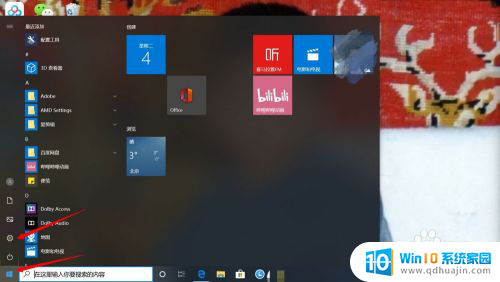
2.接下来在设置页面可以看到“应用”按钮,点击“应用”按钮进入到应用程序管理页面。
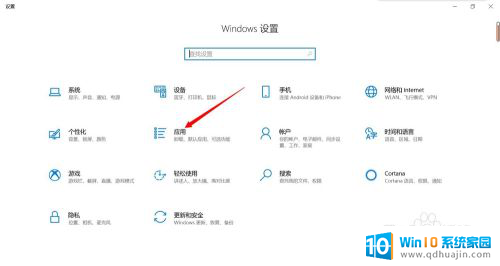
3.然后再应用程序管理页面找到自己想要卸载的程序,也可以在顶端搜索处搜索自己想要卸载的程序。找到后单击可以看到“卸载”。
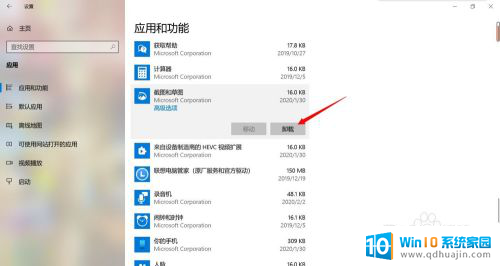
4.最后点击“卸载”会再次弹出一个窗口,再次点击“卸载”确认卸载完成后。桌面上的图标也会随之消失。
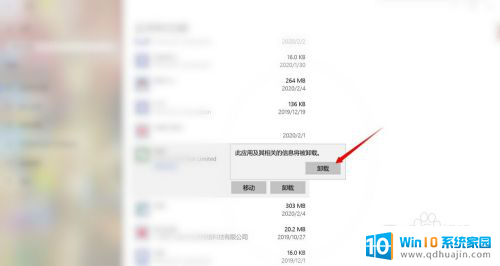
以上是桌面卸载的全部步骤,需要的用户可以按照这些步骤进行操作,希望对大家有所帮助。
桌面卸载怎么卸 电脑桌面文件夹怎么卸载相关教程
热门推荐
电脑教程推荐
win10系统推荐
- 1 萝卜家园ghost win10 64位家庭版镜像下载v2023.04
- 2 技术员联盟ghost win10 32位旗舰安装版下载v2023.04
- 3 深度技术ghost win10 64位官方免激活版下载v2023.04
- 4 番茄花园ghost win10 32位稳定安全版本下载v2023.04
- 5 戴尔笔记本ghost win10 64位原版精简版下载v2023.04
- 6 深度极速ghost win10 64位永久激活正式版下载v2023.04
- 7 惠普笔记本ghost win10 64位稳定家庭版下载v2023.04
- 8 电脑公司ghost win10 32位稳定原版下载v2023.04
- 9 番茄花园ghost win10 64位官方正式版下载v2023.04
- 10 风林火山ghost win10 64位免费专业版下载v2023.04